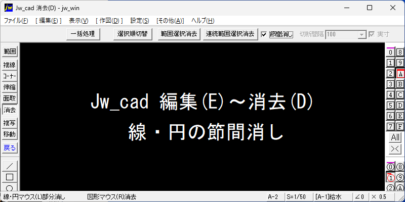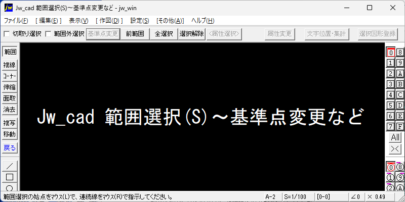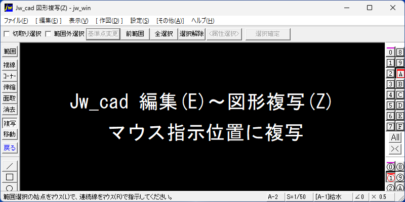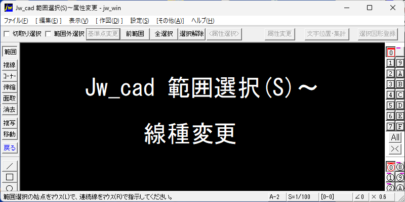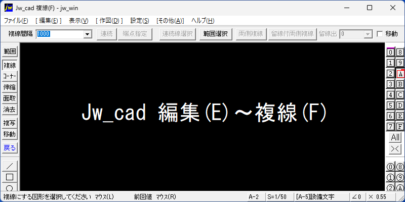製本された古い手書きの設備図面をデータ化する作業 ~完成した図面を更新!
下の画像のように手書きの図面を画像編集し、設備図面をデータ化する為の下地にします。

製本された手書きの図面をスマートフォン等で撮影します。
Jw_cadで編集出来る画像形式はBMP画像のみです。スマホ撮影した画像は、JPEG画像になりますので、BMP画像に変換します。ペイントソフトなどで開いてBMP画像で「名前を付けて保存」します。
Jw_cadで画像を編集する方法
Jw_cadでは、画像を作図ウィンドウ内に挿入し、サイズ変更やトリミングを行うことができます。以下にその手順を簡単に説明します。
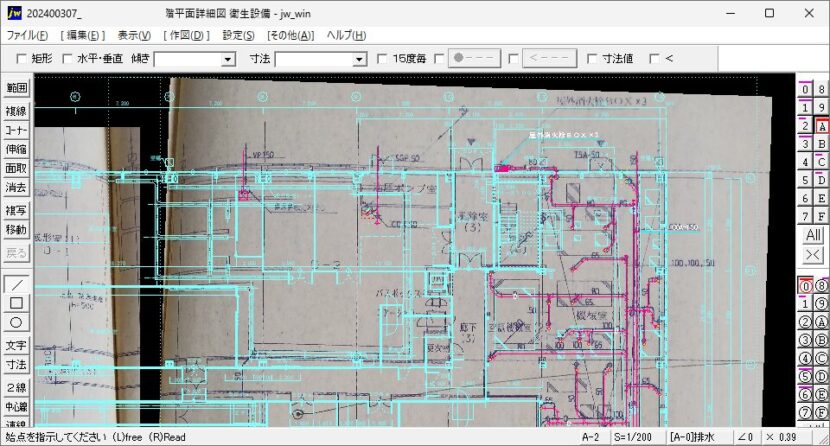
画像の挿入
- メニューバーから「編集(E)」を選択します。
- 「画像編集(G)」を選択します。
- 「画像挿入」を選択します。
- これにより、画像を作図ウィンドウ内に挿入することができます。
- 先に撮影しBMP画像に変換保存しておいた画像を挿入します。※画像のレイヤ分けをしておきましょう。
※画像・ソリッドを最初に描画
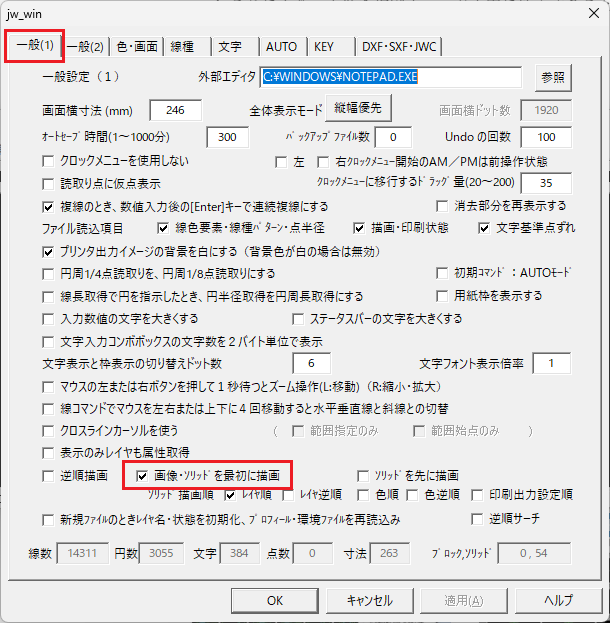
- Jw_cadのメニューバーから[設定(S)]→[基本設定(S)]を選択します。
- 環境設定ダイアログが開きます。
- [一般(1)]タブの□画像・ソリッドを最初に描画のチェックボックスに✓チェックを入れて[OK]ボタンを押します。
- ※この設定により、図面データより先に画像データが描画されますので、画像の上からトレースするように作図することが出来ます。
画像のサイズ変更(画像フィット)
- 画像フィット機能を使用すると、指定した画像内の長方形の範囲を、次に指定する長方形の範囲内にフィットするように画像サイズを変更することができます。ただし、画像の縦横比は変更されません。
画像のトリミング
- トリミング機能を使用すると、指定した範囲をトリミングすることができます。トリミング範囲の始点と終点を指定すると、指定した範囲の外にある画像部分は切り取られ、範囲内にある部分だけが残ります。
画像サイズの微調整は、[図形移動(I)]の倍率で指定
- 画像データの上から基準となる線をトレースし、平面図データとのズレを倍率で計算します。
- [図形移動(I)]で画像データを選択します。(画像データは、文字として認識されるので右クリックで選択されます。)
- 計算した倍率を指定して、適切な位置に画像を移動します。
これで手書き図面の画像データの上から、トレースするように作図が出来ます。大きな図面を広げるスペースも要りませんし、図面の見落としなども削減され、効率アップにつながります。
※完成した図面はこちら!全体表示
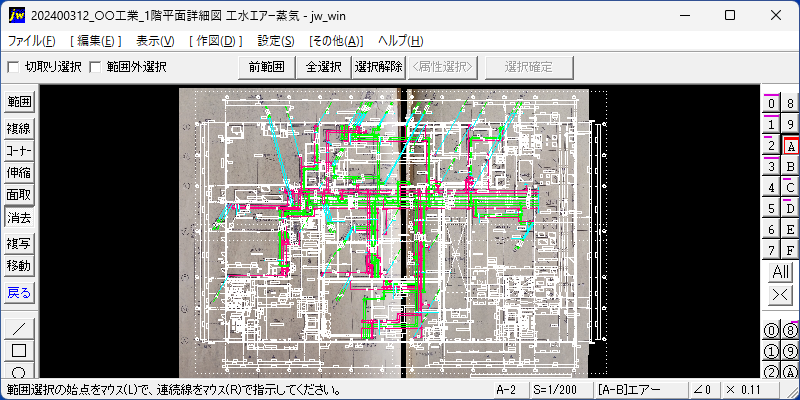
※完成した図面はこちら!拡大表示

※完成した図面はこちら!背景画像のレイヤを非表示にして完成

Jw_cadで設備図面をサポート|CAD-SHOP